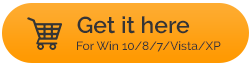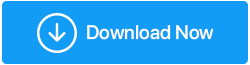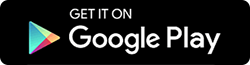如何在 Windows 10/11 上复制文件或文件夹时修复未指定的错误
已发表: 2022-01-14将文件和文件夹从一个驱动器复制到另一个驱动器是在 Windows PC 上工作的重要部分。 但是,在执行此操作时,许多用户遇到了一个奇怪的错误,即错误复制文件或文件夹,进一步伴随着未指定的错误,并留下一个令人震惊的十字符号。
在 Windows 上可能导致“复制文件或文件夹时出现未指定错误”的原因
这个问题没有一个特别的原因。 在我们继续之前,让我们先看看导致此错误的一些常见原因并寻找解决方法 -
- 在具有 FAT32 文件系统的分区上复制大于 4GB 的文件时,您可能会收到此错误
- 如果您失去了操作磁盘的权限,您可能不得不面对这个错误
- 目标目的地的存储空间不足,因此出现“复制文件或文件夹时出现未指定错误”的错误
- 文件或文件夹已加密
- 如果您的 WINdows 系统几乎没有限制,则很少会发生上述错误
在 Windows 上成功复制文件或文件夹时处理未指定错误的方法
根据您在 Windows 11/10/7 PC 或笔记本电脑上收到“复制文件或文件夹时出现未指定错误”错误的原因,您可以尝试以下方法并解决问题 -
1.重新注册jscript.dll & vbscript.dll
如果您在 Windows 10/11 PC 上遇到“复制文件或文件夹时出现未指定错误”,您可以采取的第一步是重新注册 jscript.dll 和 vbscript.dll。 许多用户已经能够通过这样做来解决这个问题。
1. 在 Windows 搜索栏中,键入cmd
2.从右侧选择以管理员身份运行
3.出现UAC提示时点击Yes
4. 出现命令提示符窗口时,键入以下命令 -
regsvr32 jscript.dll
(press enter)
regsvr32 vbscript.dll
(press enter)
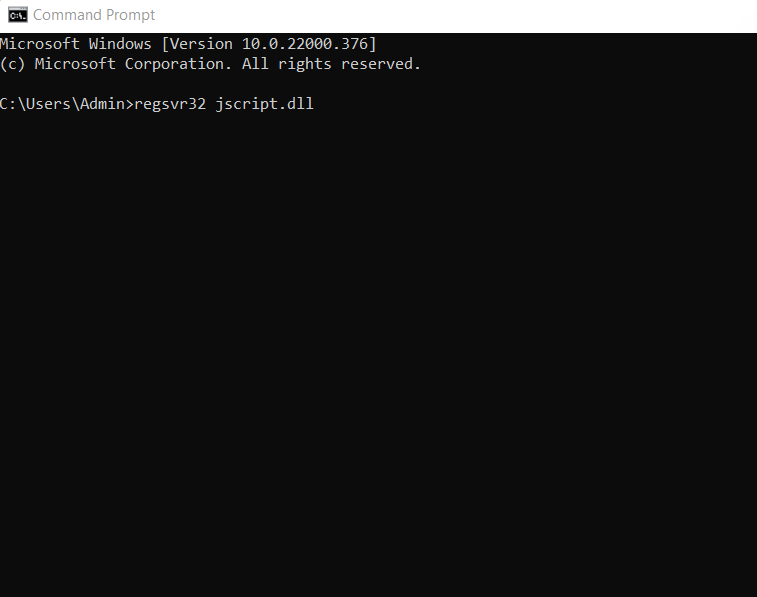
5.重启你的电脑
2. 将目标磁盘/分区格式化为 NTFS 或 exFAT
您可能正在尝试将大于 4GB 的文件复制到具有 FAT32 文件系统的磁盘或分区。 但为什么? 那个 FAT32 驱动器不是可以容纳高达 2 TB 的文件吗? 是的,这是真的? 但是,每个文件的大小不能超过 4GB。 所以,要解决这个问题,有两种方法——
- 您可以使用 WinRAR 或 ZIP 或您选择的任何其他文件压缩工具压缩超过 4GB 的文件并将其缩小。 虽然,有时这可能不起作用。 在这种情况下,请转到下一个解决方法。
- 下一个解决方法是格式化驱动器并将磁盘从 FAT32 格式更改为 NTFS 格式。 但是,在您考虑这样做之前,请确保您将整个数据备份到一个可以稍后在需要时恢复的地方。 现在,一旦你这样做了,这里是将磁盘或分区从 FAT32 更改为 exFAT 或 NTFS 的步骤 -
1.打开这台电脑
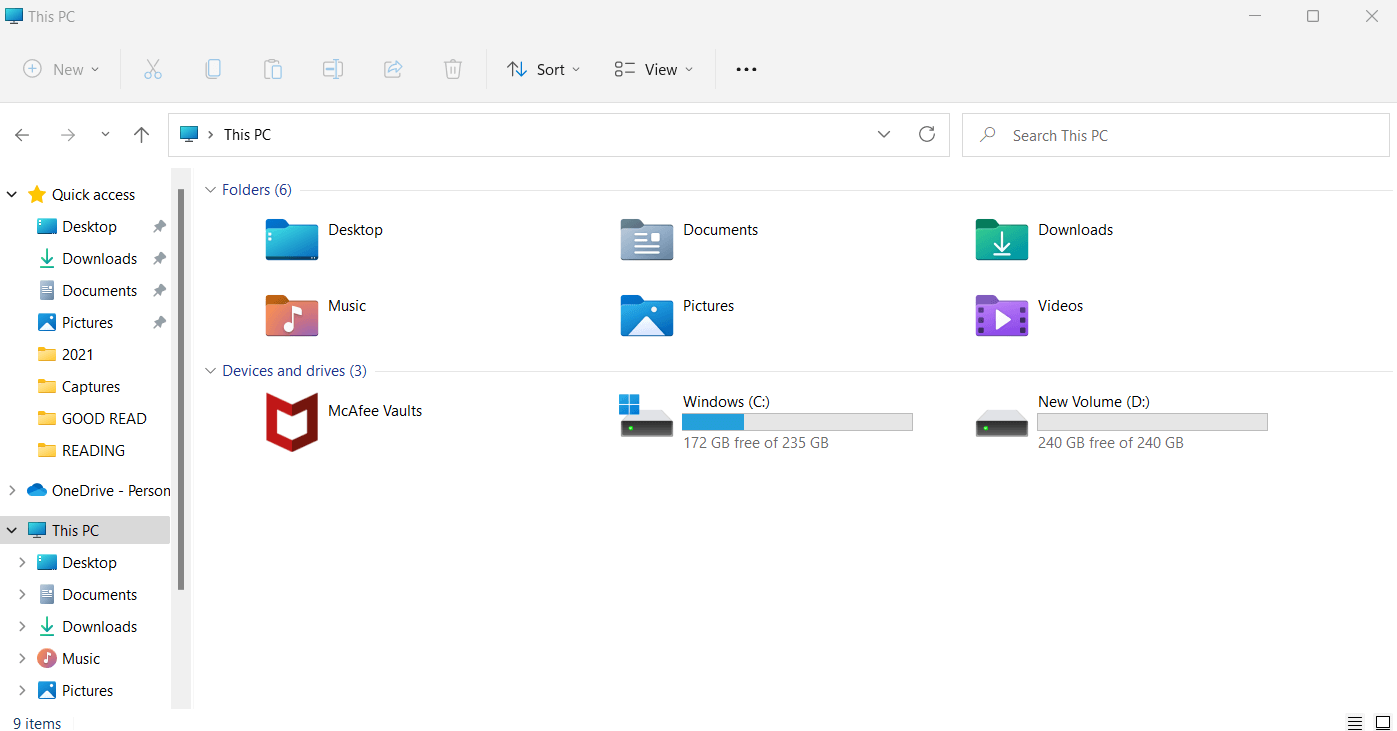
2.选择你的目标磁盘或分区
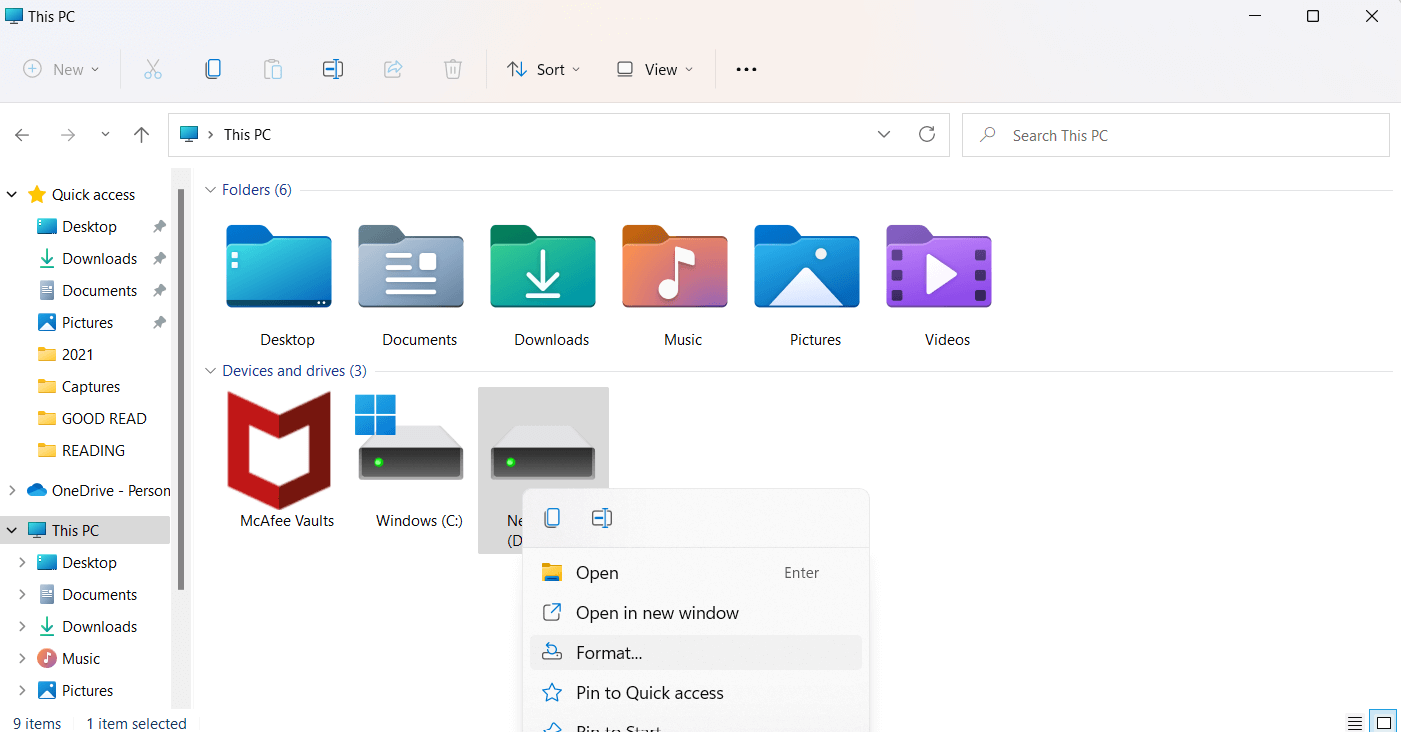
3. 选择格式
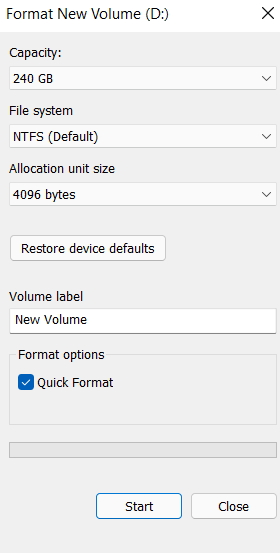
4. 选择与 Windows PC 兼容的文件系统
5.点击开始
6.点击确定
要深入了解如何格式化硬盘甚至如何修复硬盘格式错误,请单击超链接。
3.扩展分区
如果复制文件或文件夹的未指定错误的罪魁祸首是存储空间不足,一种方法是释放一些存储空间或扩展有问题的硬盘分区。 最简单的方法之一是使用 EaseUS Partition Master 等工具扩展硬盘分区。 而且,方法如下——
1.下载、运行和安装EaseUS Partition Master
2.找到分区,然后从右侧选择调整大小/移动
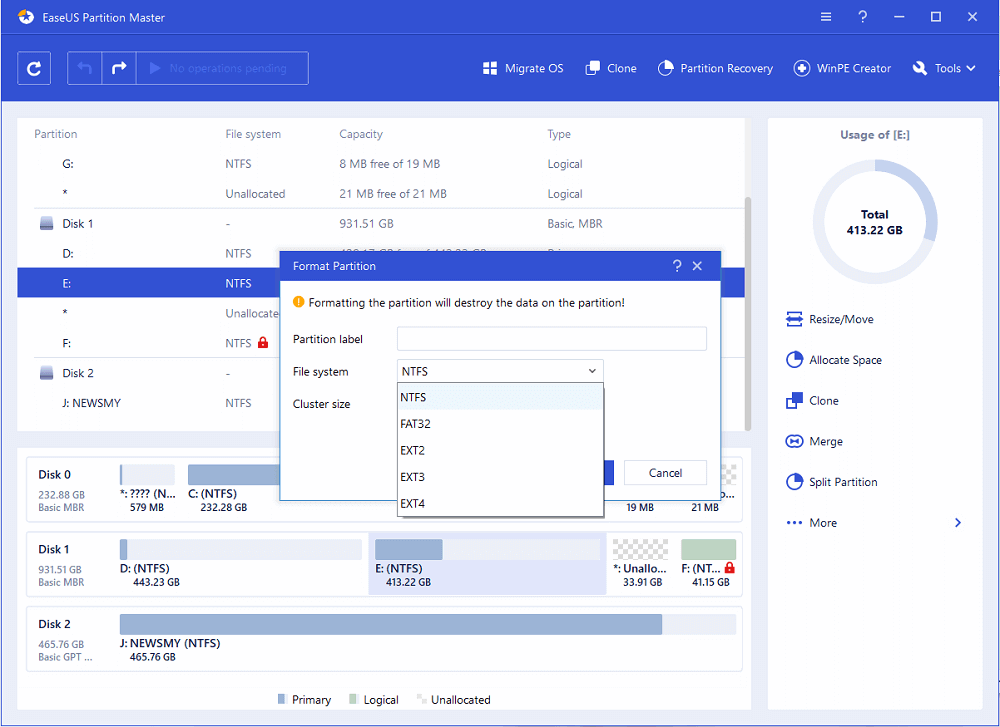
3.扩展您选择的分区
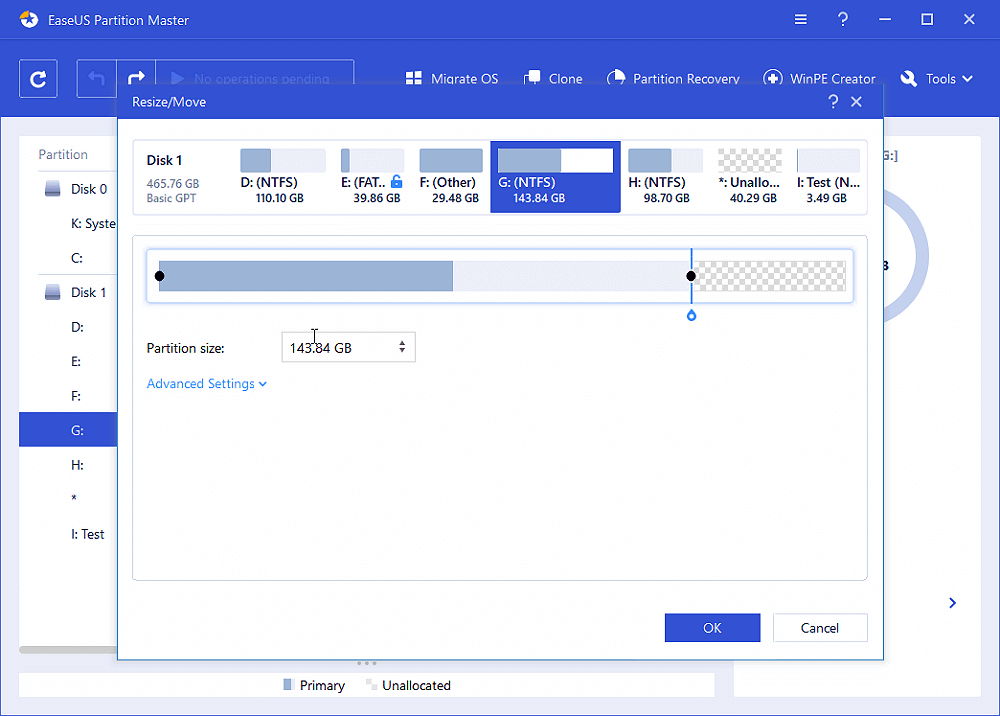
4.你选择的磁盘空间不够,你可以从有的那一个借一些。 为此,右键单击带有分区的磁盘,然后选择分配空间
5.点击确定
4. 更改所有权或权限
您很可能遇到此错误,因为您没有要传输的文件或文件夹的所有权。 通常在更改操作系统时会发生此错误。 如果是这种情况,您可以按照以下步骤操作 -

1. 前往包含您要传输的文件夹或文件的文件夹
2.右键单击它并选择属性
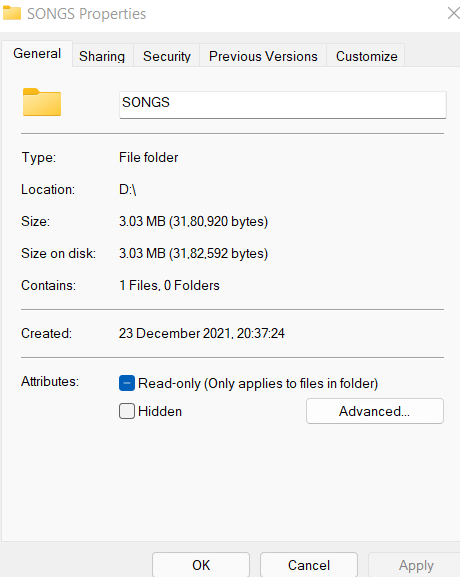
3. 单击安全选项卡,然后单击组或用户名下的您的姓名。 在这里检查权限
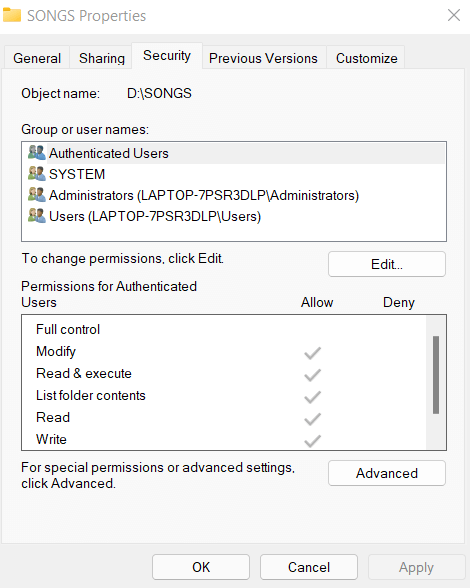
4. 要更改所有权,请单击编辑
5.现在,检查系统权限下的所有权限,然后单击确定
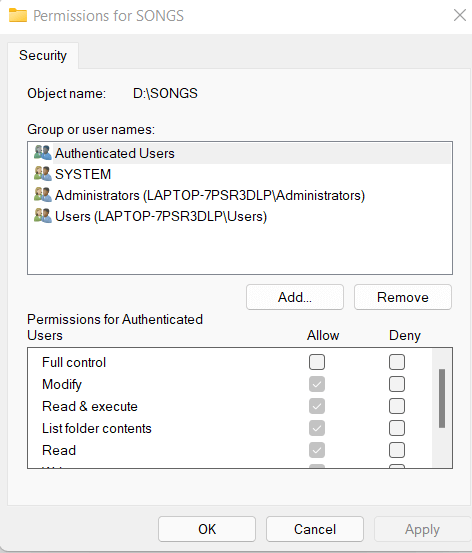
5.摆脱只读状态
假设您正在尝试将文件和文件夹复制到“只读”目标。 在这种情况下,您将无法复制或传输文件。 在这种情况下 -
1. 按 Windows + R 并输入cmd
2.当命令提示符打开时,一个接一个地键入下面提到的命令,用Enter分隔它们
Diskpart (按回车键)
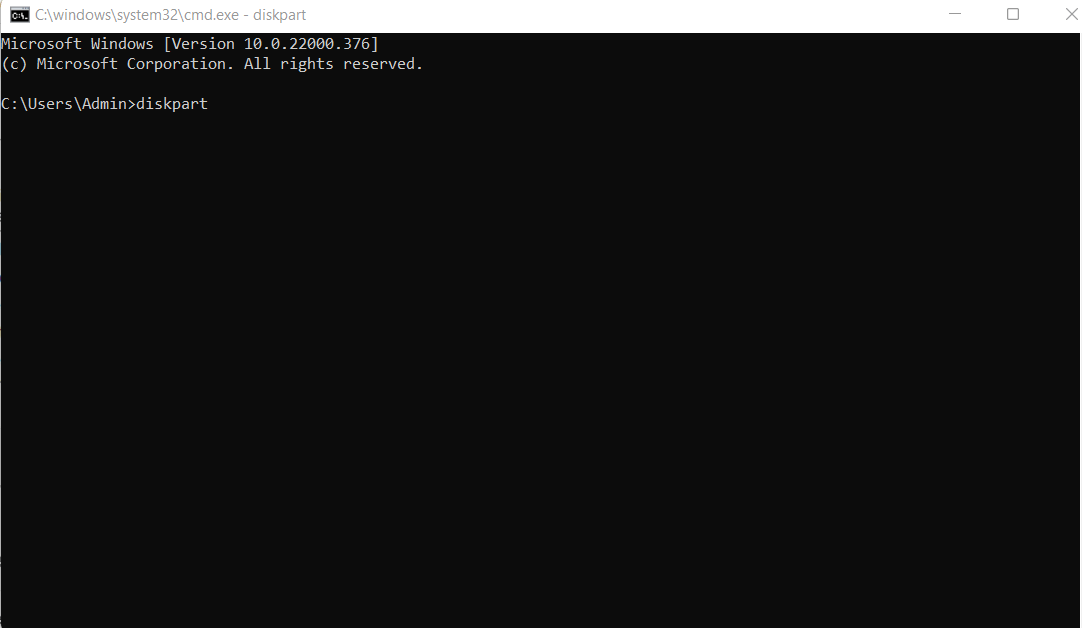
list volume (按回车)
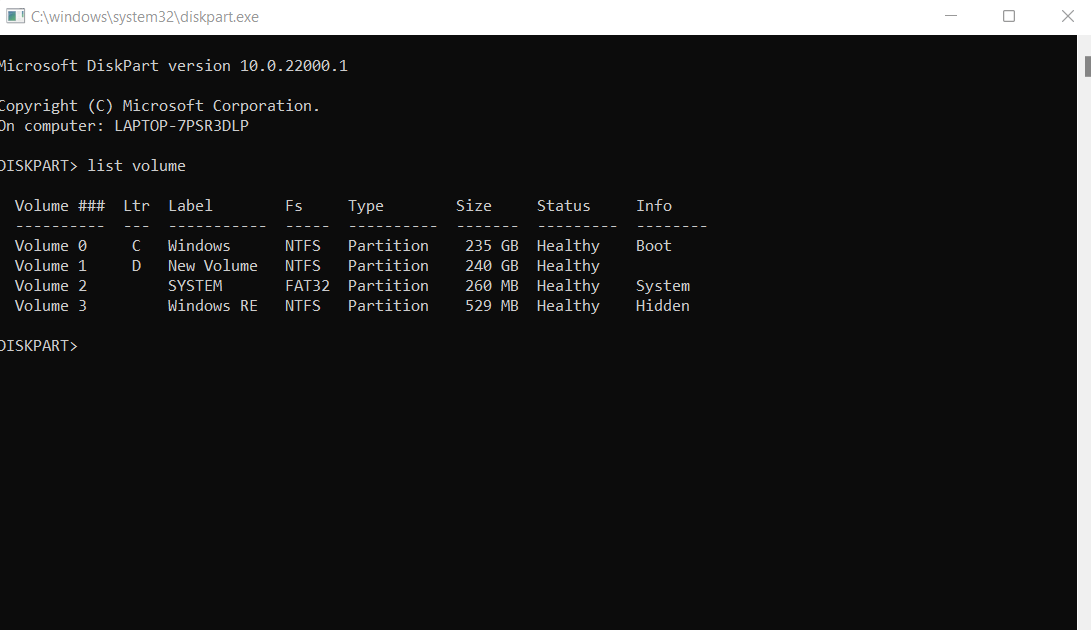
select volume X(按 Enter)
attributes disk clear readonly (按回车)
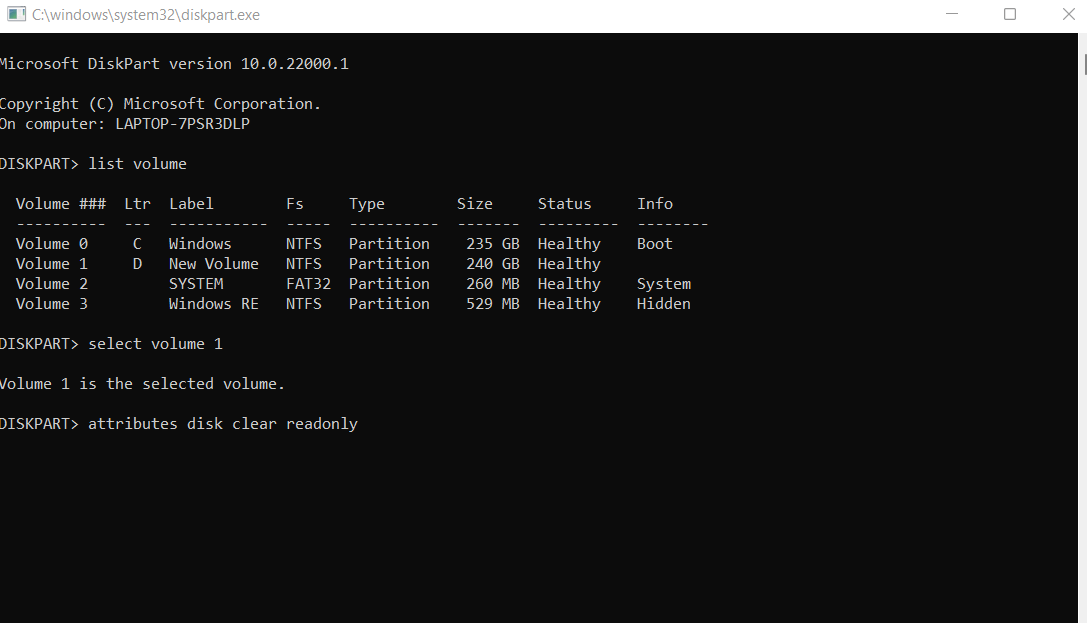
Attributes disk clear readonly
此错误已解决,但我可以看到多个重复项,我该怎么办?
可能是您不小心复制了副本,这可能会导致您丢失大量宝贵的存储空间。 消除重复文件的最聪明方法之一是使用专用且有效的第三方重复文件删除工具。 使用 Duplicate Files Fixer 之类的工具,您可以轻松摆脱重复文件。 它有一些惊人的过滤器和自动标记功能,这进一步使删除重复文件成为一个错误和无忧的过程。
如何使用重复文件修复程序?
1. 下载、安装和运行重复文件修复程序
2.我们建议您选择遇到重复的文件夹并将其放在下面屏幕截图中提到的区域中
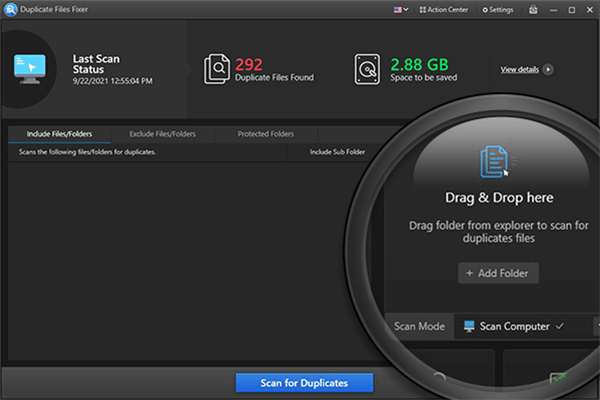
3.点击扫描重复
4. 出现重复文件后,单击顶部的自动标记,它将自动选择重复文件
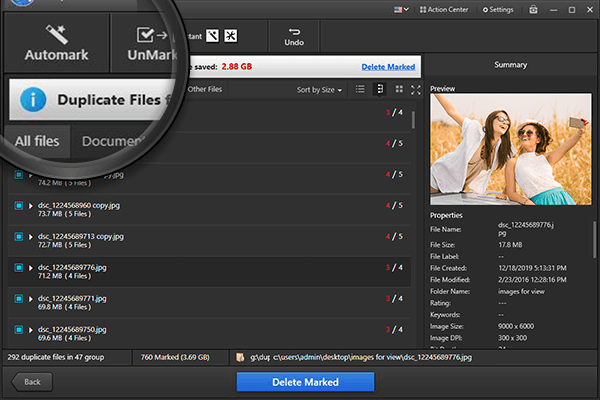
5. 不过,您可以预览文件并确保您选择了正确的文件来删除
6.确定后,单击删除标记,所有重复项将立即消失
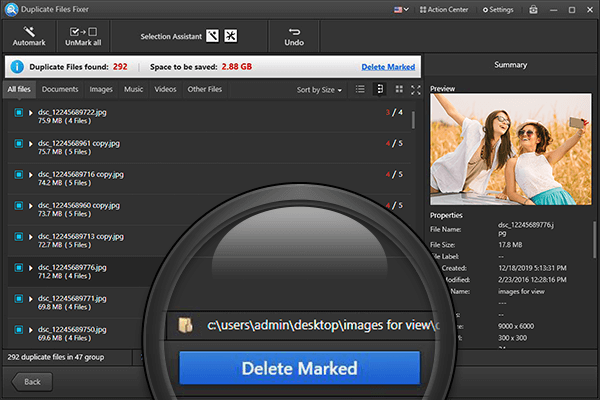
包起来
您是否能够成功解决 Windows 11/10/7 上的“复制文件或文件夹时出现未指定错误”? 如是? 究竟是什么导致了错误以及上述哪种方法可以帮助您解决问题,请在下面的评论部分告诉我们。